
اليوم ، يجب أن تكون الأجهزة التي ننجز العمل عليها قابلة للتكيف. لقد أصبح السوق الآن مليئًا بما قررت Microsoft والشركات الأخرى استدعاء أجهزة 2 في 1 أو Windows 8 التي يمكنها أن تصبح كمبيوتر لوحي أو كمبيوتر محمول أو حتى سطح مكتب مع ملحقات إضافية أو تغيير اتجاه شاشتها. هناك أيضًا عدد قليل من التقنيات اللاسلكية الجديدة المخصصة لتمكين هذا المستقبل ، أحدها Miracast.
إن الصفقة الكبيرة مع 2 في 1 هي أنه في المستقبل ، فإن الكمبيوتر ، كما نعلم ، سوف ينتقل إلى خصائص الهاتف الذكي والكمبيوتر اللوحي ، بدلاً من الهواتف الذكية والأجهزة اللوحية التي تلتقط مجموعة الميزات الكاملة التي تعمل بها أجهزة الكمبيوتر المحمولة وأجهزة الكمبيوتر المكتبية يكون تحت تصرفهم اليوم. إنها خروج جذري عن الطريقة التي اعتدنا أن نفكر بها في الأجهزة اللوحية والمحمولة من قبل.
لكي تصبح رؤية الحوسبة هذه حقيقة واقعة ، يجب أن يكون هناك نوع من الإجماع حول كيفية عمل الملحقات والاتصال بالأجهزة الأخرى. كان طلب الموصلات المادية مثل منفذ USB أو منفذ شاشة VGA جيدًا حتى الآن. سمح هذا المعيار لملايين المستخدمين بتوصيل الملحقات دون عناء دون الحاجة إلى القلق بشأن ما إذا كان جهاز Windows أو جهاز العرض الخاص بهم متوافقين مع بعضهم البعض. اتضح أن هذا هو نهج سيء للغاية لهذا العالم الجديد من 2 في 1S. ذلك لأن جهاز 2 في 1 يجب أن يكون خفيفًا ومحمولًا. هذا يعني أنه لا توجد مساحة لمنافذ ومفاتيح إضافية ليست ضرورية بالضرورة لمهمة الجهاز. يؤدي ذلك إلى قيام بعض أجهزة Windows 8 2 في 1 بإسقاط أي منافذ عرض فعلية.
قراءة: كيفية توصيل الكمبيوتر اللوحي بنظام Windows 8 بشاشة خارجية
يسمح Miracast لتلك الأجهزة بالاتصال لاسلكيًا بالشاشات وأجهزة التلفزيون. ليس الأمر بسيطًا مثل الاتصال بكبل HDMI أو VGA ، يتطلب Miracast أن يقوم المستخدمون بشراء محول Miracast متوافق أو تلفزيون ذكي مجهز بالفعل بتقنية Miracast. يحتاج المستخدمون أيضًا إلى جهاز يعمل بنظام Windows 8 ومعالج قوي بما يكفي للتعامل مع التدفق والشبكة اللاسلكية.
إليك كيفية إعداد البث المباشر Miracast من جهاز Windows 8.
في مثالنا ، نستخدم Dell XPS 13 الذي تم تحميله مسبقًا مع Windows 8.1 ، وهو أحدث إصدار من نظام التشغيل الرئيسي من Microsoft. ستحتاج إلى هذا التحديث قبل أن يدعم جهازك تدفق Miracast. توجه إلى متجر Windows وابحث عن شعار "تثبيت نظام التشغيل Windows 8.1" لمعرفة ما إذا كان لديك التحديث مثبت بالفعل على جهازك. إذا لم تشاهد البانر ، فسيتم تعيينك بالكامل. إذا رأيت الشعار مما ستحتاج إلى تثبيت التحديث الآن. عادة ، تستغرق العملية حوالي ساعة.
ستحتاج أيضًا إلى جهاز متوافق مع Miracast. في هذا البرنامج التعليمي ، نستخدم محول Netgear NeoTV Max للحصول على عمل متدفق. تختلف عملية الجلوس على جهاز Miracast اعتمادًا على الجهاز المحدد الذي تستخدمه. يغطي هذا البرنامج التعليمي فقط عملية الإعداد على جهاز Windows 8 الذي تختاره. يجب عليك قراءة الدليل المرفق مع جهاز Miracast لإعداده. ثم عد إلى هذا البرنامج التعليمي عندما تكون مستعدًا لتشغيل البث وتشغيله.
أولاً ، قم بتشغيل جهاز البث التليفزيوني والتلفزيون Miracast وإعداده لاستقبال البث. على NeoTV Max يتم ذلك عن طريق تشغيل الجهاز بجهاز التحكم عن بعد وفتح تطبيق Intel WiDi.
التقط جهاز الكمبيوتر المحمول الذي يعمل بنظام Windows 8.1 2 في 1 أو الكمبيوتر المحمول أو الكمبيوتر المحمول. التوجه الى شاشة البداية بالضغط على مفتاح Windows بلوحة المفاتيح ، زر Windows أسفل شاشة الجهاز أو بالقرب منها. ينبغي للمس المستخدمين وضع إصبعهم على الحافة اليمنى من الشاشة وحرك إصبعهم ببطء إلى اليسار. ثم اضغط على ابدأ.
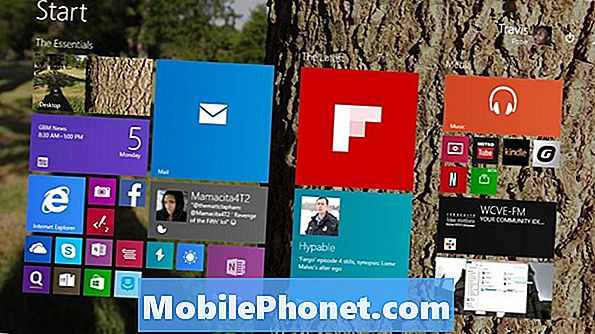
يجب على مستخدمي الماوس ولوحة المفاتيح وضع مؤشرهم في الزاوية العلوية اليمنى من الشاشة لفتح شريط Charms. يجب أن يلمس المستخدمون إصبعهم على الحافة اليمنى من شاشتهم وأنزلقها قليلاً إلى اليسار. اضغط أو انقر فوق الأجهزة.
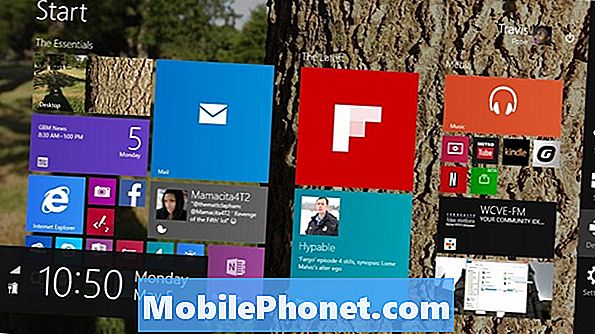
اضغط أو انقر فوق مشروع.
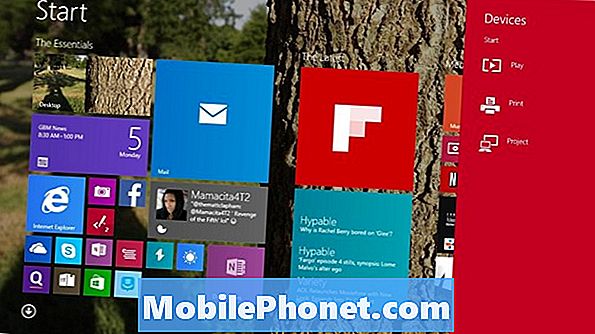
اضغط أو انقر فوق إضافة شاشة لاسلكية.
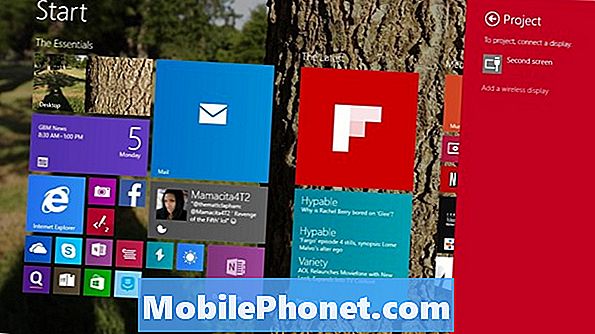
الآن ، سينقلك Windows 8.1 إلى تطبيق الإعدادات حتى يتمكن من البحث عن أي مستقبلات لاسلكية من Miracast على شبكتك المنزلية. إذا لم تقم بإعداد جهاز الدفق ، فقد حان الوقت للقيام بذلك. لقد قمنا بالفعل بتهيئة برنامجنا وقمنا بتسميته "عرض الغرفة". انقر أو انقر فوق اسم جهاز الاستقبال الذي تريد إقرانه بجهازك لتدفق Miracast.
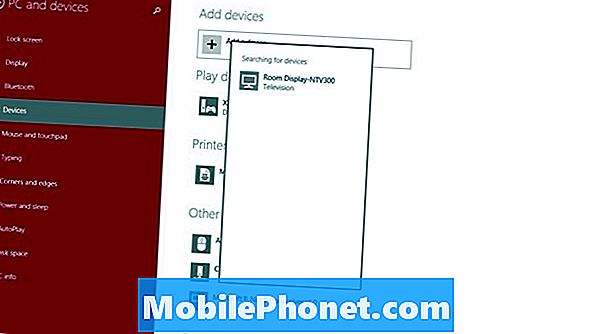
دخولالشفرة يجب أن تظهر الآن على جهازك.
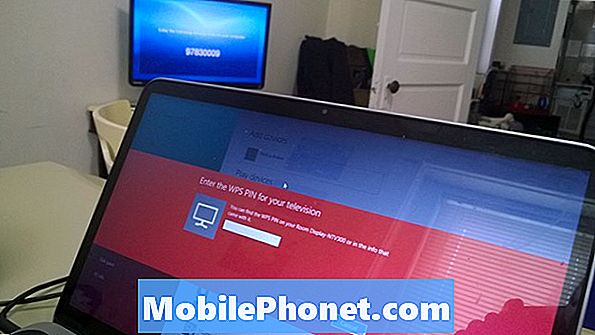
الآن يجب أن تكون متصلا.

بشكل افتراضي ، يؤدي تنشيط Miracast إلى تكرار كل ما هو موجود على الشاشة. يعد هذا الوضع رائعًا لأي شخص يرغب ببساطة في عرض عرض تقديمي أو مشاهدة مقطع فيديو على شاشة أكبر. يتيح لك الرجوع إلى قائمة Project بعد الاتصال بجهازك أيضًا التغيير إلى أوضاع أخرى مثل Extend. تتيح ميزة Extend للمستخدمين امتلاك مساحات عمل منفصلة على كل شاشة وأكثر. يمكن لمستخدمي لوحة المفاتيح والماوس الوصول بسرعة إلى هذه القائمة عن طريق الضغط باستمرار على مفتاح Windows والحرف P في نفس الوقت.


